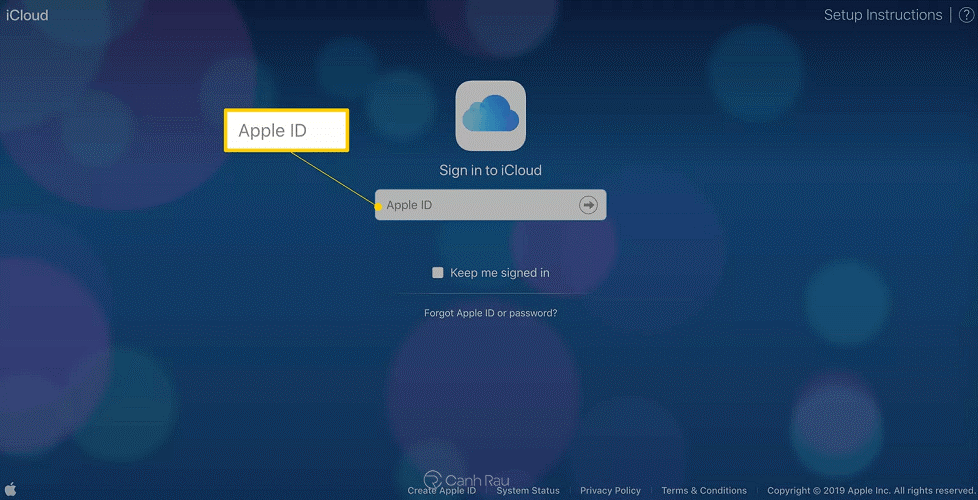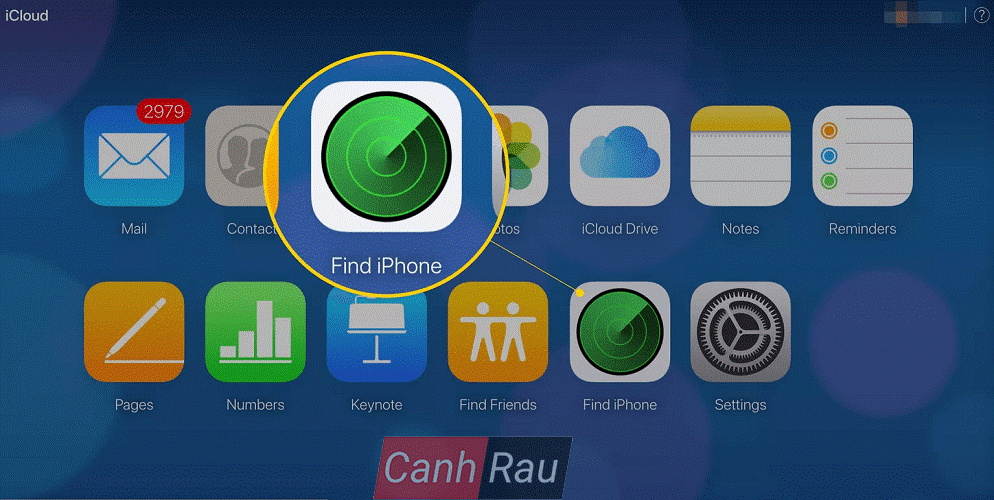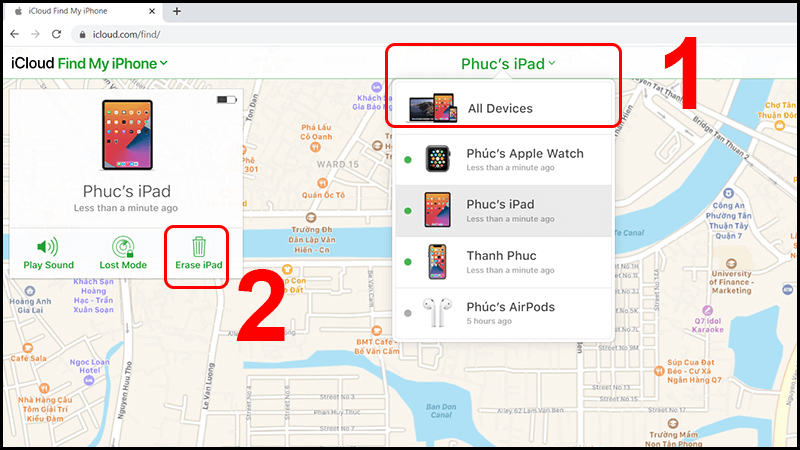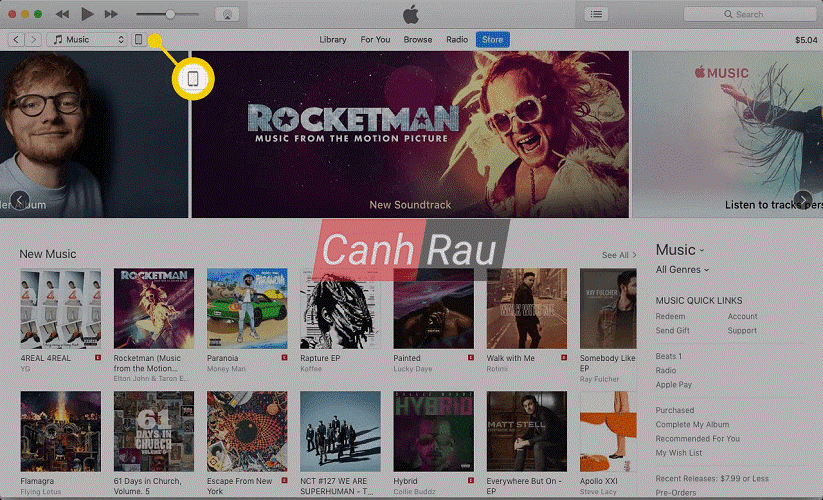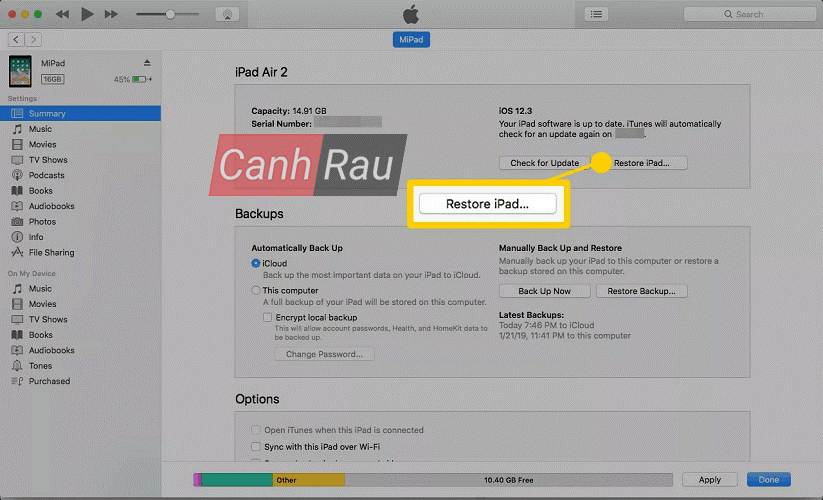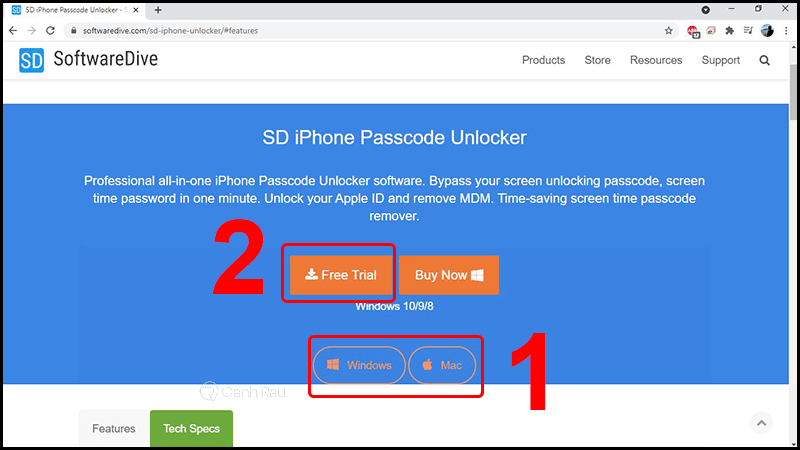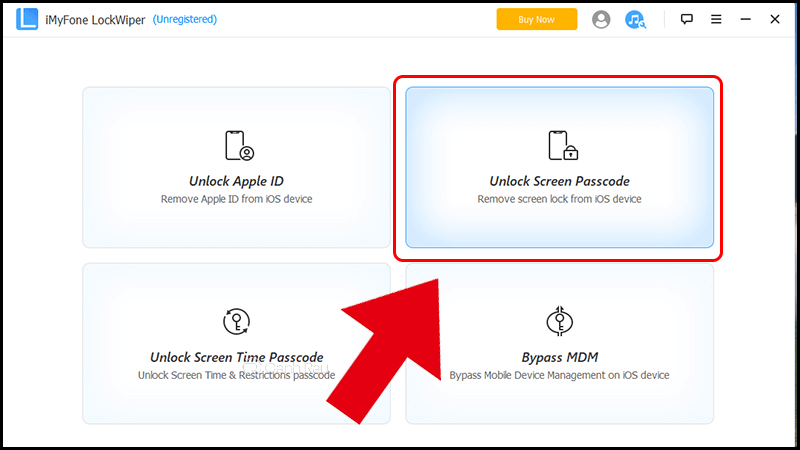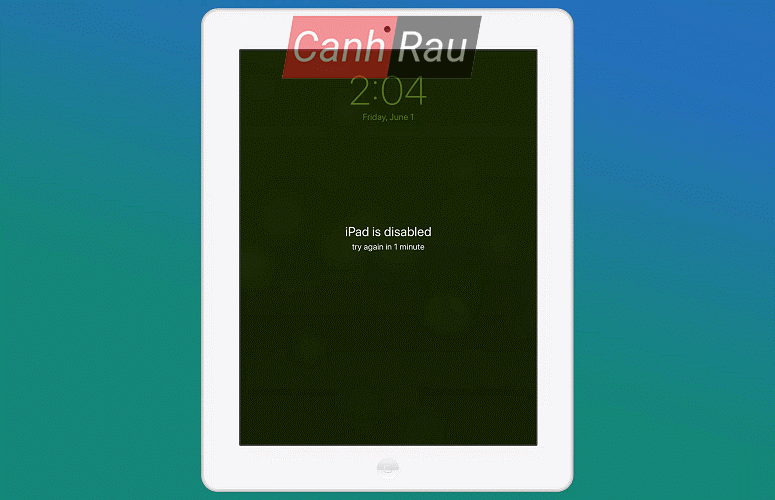Nếu iPad của bạn rơi mất hoặc ai đó đang cố gắng hack mật khẩu đăng nhập, thì nó sẽ tự động tắt và bị vô hiệu hóa ngay lập tức sau khi bạn (hoặc ai đó) đã nhập password sai quá nhiều lần. Đây là một tính năng bảo mật trên iPad nhằm bảo vệ quyền riêng tư của người dùng. Nếu như đây là một sự nhầm lẫn thì có cách nào mở khóa iPad bị vô hiệu hóa trong trường hợp này hay là không. Mời bạn hãy theo dõi bài viết bên dưới cùng Canhrau.com nhé.
Cách mở khóa iPad bị vô hiệu hóa bằng iCloud
Nếu như iPad của bạn đã bị vô hiệu hóa vĩnh viễn, thì lựa chọn duy nhất của bạn chính là reset nó về trạng thái ban đầu. Nếu như bạn đã thiết lập tính năng Find My iPad, thì cách dễ nhất cho phép bạn đặt lại iPad chính là thông qua tài khoản iCloud. Tính năng Find My iPad cho phép bạn đặt lại iPad từ xa mà không cần sử dụng đến iTunes. Đây là cách thực hiện:
Bước 1: Đăng nhập vào tài khoản iCloud của bạn tại iCloud.com.
Bước 2: Lựa chọn Find My iPhone.
Bước 3: Chọn thiết bị iPad bị vô hiệu hóa của bạn ở mục All Devices.
Bước 4: Nhấn vào nút Erase iPad hay Xóa iPad.
Với cách làm này, bạn hoàn toàn có thể sửa lỗi iPad bị vô hiệu hóa mà không cần sử dụng máy tính đơn giản và vô cùng nhanh chóng.
Cách mở khóa iPad bị vô hiệu hóa bằng iTunes
Nếu như bạn vẫn chưa thiết lập tính năng Find My iPad, thì lựa chọn tốt nhất dành cho bạn chính là hãy thực hiện khôi phục iPad bị vô hiệu hóa từ chính chiếc máy tính mà bạn đã dùng để thiết lập hoặc sử dụng đồng bộ dữ liệu iPad với iTunes. Hãy kết nối iPad của bạn với máy tính PC bằng cáp đi kèm và khởi chạy iTunes. Kết nối này sẽ bắt đầu quá trình đồng bộ hóa.
Hãy đợi quá trình này kết thúc để bạn có một bản sao lưu của cả nội dung trên iPad của mình, sau đó chọn Restore the iPad.
Và đây là các bước khôi phục iPad bị vô hiệu hóa không mất dữ liệu bằng iTunes chi tiết nhất:
Bước 1: Kết nối iPad với PC hoặc Mac của bạn bằng dây cáp có sẵn.
Bước 2: Khởi chạy iTunes trên máy tính của bạn. Nếu chưa có phần mềm này thì bạn hãy tải tại đây.
Bước 3: Nhấp vào biểu tượng iPad ở góc trên bên trái của cửa sổ.
Bước 4: iTunes sẽ hiển thị cho bạn những thông tin về thiết bị. Nút Restore iPad được nằm ngay bên dưới thông tin của hệ điều hành.
Bước 5: iTunes có thể nhắc bạn sao lưu iPad của mình. Nếu như bạn chưa có bất kỳ một bản sao lưu nào trong thời gian gần đây, thì bạn nên thực hiện ngay bây giờ. Còn nếu như bạn đã thực hiện backup, bạn sẽ không cần làm thêm gì khác.
Bước 6: iTunes xác nhận rằng bạn có thực sự muốn khôi phục nó về cài đặt mặc định của hãng sản xuất hay không. Bạn hãy lựa chọn Restore and Update. Quá trình này sẽ mất khoảng một vài phút và sau đó iPad của bạn sẽ tự khởi động lại.
Khi hoàn tất, iPad của bạn sẽ giống như một thiết bị mới hoàn toàn, tất cả dữ liệu sẽ bị xóa bỏ và nó không còn bị ràng buộc bởi tài khoản iTunes của bạn.
Mở khóa iPad bị vô hiệu hóa bằng phần mềm thứ ba
Ngoài việc sử dụng iTunes và iCloud kể trên, cách mở khóa iPad khi bị vô hiệu hóa tiếp theo mà Canhrau muốn giới thiệu đến các bạn đó chính là hãy sử dụng các phần mềm trợ giúp có bên thứ ba, chẳng hạn như là SD iPhone Passcode Unlocker. Chi tiết cách thực hiện như hướng dẫn bên dưới:
Bước 1: Bạn cần phải truy cập vào trang web của phần mềm và cài đặt chương trình về máy tính mình đang dùng. Link download mình để ngay bên dưới.
Bạn hãy lựa chọn đúng hệ điều hành mình đang dùng và tiến hành tải xuống và cài đặt bản Free Trial.
Bước 2: Sau khi quá trình cài đặt được hoàn tất, bạn hãy khởi chạy phần mềm và click vào mục Unlock Screen Passcode.
Bước 3: Tiếp tục nhấn nút Start và bắt đầu quá trình đưa thiết bị về trạng thái gốc ban đầu.
IPad bị vô hiệu hóa và một số câu hỏi liên quan
Thời gian iPad bị vô hiệu hóa là bao lâu?
Ban đầu, iPad sẽ bị vô hiệu hóa trong một phút. Nếu như bạn vẫn tiếp tục nhập sai mật khẩu, thì nó sẽ bị vô hiệu hóa trong năm phút. Và nếu quá trình này vẫn còn tiếp diễn, cuối cùng iPad sẽ bị vô hiệu hóa hoàn toàn.
iPad của tôi bị vô hiệu hóa nhưng tôi không có nhập sai password?
Nếu iPad của bạn đã bị vô hiệu hóa, thì rất có thể ai đó đã nhập sai mật khẩu liên tục và dẫn đến tính trạng này. Nếu nhà của bạn có trẻ nhỏ thì rất có thể đứa trẻ đó là vô tình nhập sai mật khẩu quá nhiều lần và dẫn tới iPad bị vô hiệu. Đó là lý do giải thích vì sao bạn nên cân nhắc bảo vệ thiết bị của mình an toàn.
Những gì bạn cần làm trước khi thực hiện khôi phục iPad bị vô hiệu hóa?
Bạn nên thực hiện một vài thao tác sao lưu dữ liệu trước khi khôi phục iPad của mình để đảm bảo những dữ liệu quan trọng của bạn luôn được giữ an toàn.
Đầu tiên, để cho thể sao lưu dữ liệu trên thiết bị iPad của mình, thì bạn nên tạo một bản sao lưu của nó trên iCloud khi nó đã được cắm và có quyền truy cập vào mạng Wifi. Nếu gần đây thiết bị của bạn không tự động tạo bản sao lưu nào, thì bạn có thể thực hiện backup theo cách thủ công trước khi bạn cài đặt lại máy tính bảng.
Xem thêm: Hướng dẫn 2 cách sao lưu dữ liệu trên iPhone
Bạn có thể làm gì sau khi đã khôi phục máy tính bảng iPad của mình?
Bạn có thể tự do khôi phục bản sao lưu mới nhất của mình vào iPad. Thao tác này sẽ tải lại tài liệu, ứng dụng, danh bạ và các thông tin liên quan của bạn. Tuy nhiên, nếu như bạn chỉ sử dụng thiết bị của mình cho việc giải trí nhẹ nhàng và lướt web thì bạn sẽ nhận thấy nó hoạt động rất nhanh chóng. Và bất cứ ứng dụng nào bạn đã mua trước đó đều có thể khôi phục riêng lẻ từ App Store.
Bạn có thể khôi phục iPad bị vô hiệu hóa không cần máy tính hay không?
Như chúng tôi đã đề cập ở trên, với cách mở khóa iPad bị vô hiệu bằng iCloud có thể được thực hiện trên các thiết bị di động nhanh chóng.
Trên đây là bài viết hướng dẫn những cách sửa lỗi iPad bị vô hiệu hóa chi tiết cho tất cả mọi người. Nếu cảm thấy hữu ích, đừng quên like share để tiếp thêm động lực cho Canhrau.com nhé.
Có thể bạn quan tâm:
- Giá xăng dầu hôm nay 14/6: Căng thẳng Trung Đông đẩy giá dầu tăng mạnh
- Sài Gòn Center và Ngân Hàng Vietinbank TP.HCM ký thoả thuận hợp tác cho khách hàng vay mua nhà dự án Green Valley City
- Một năm kinh tế nằm ngoài dự liệu của Fed
- Khi nào dòng tiền thực bắt đầu dịch chuyển vào bất động sản?
- Thị trường đồng loạt dự đoán một dữ liệu kinh tế quan trọng sắp tăng bùng nổ, cản trở nỗ lực cắt giảm lãi suất của Fed
- Cơ hội cho nhà đầu tư trước khi sang chu kỳ bất động sản mới
- Dư nợ tín dụng đối với hoạt động kinh doanh bất động sản đạt hơn 1 triệu tỷ đồng
- Giá xăng dầu hôm nay 1/10: Tiếp tục giảm